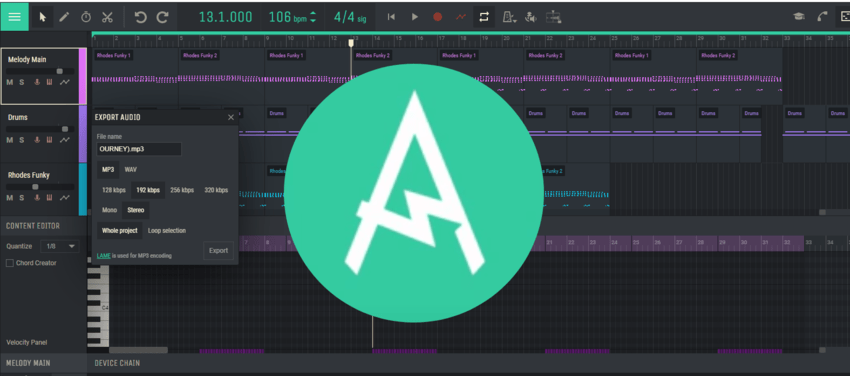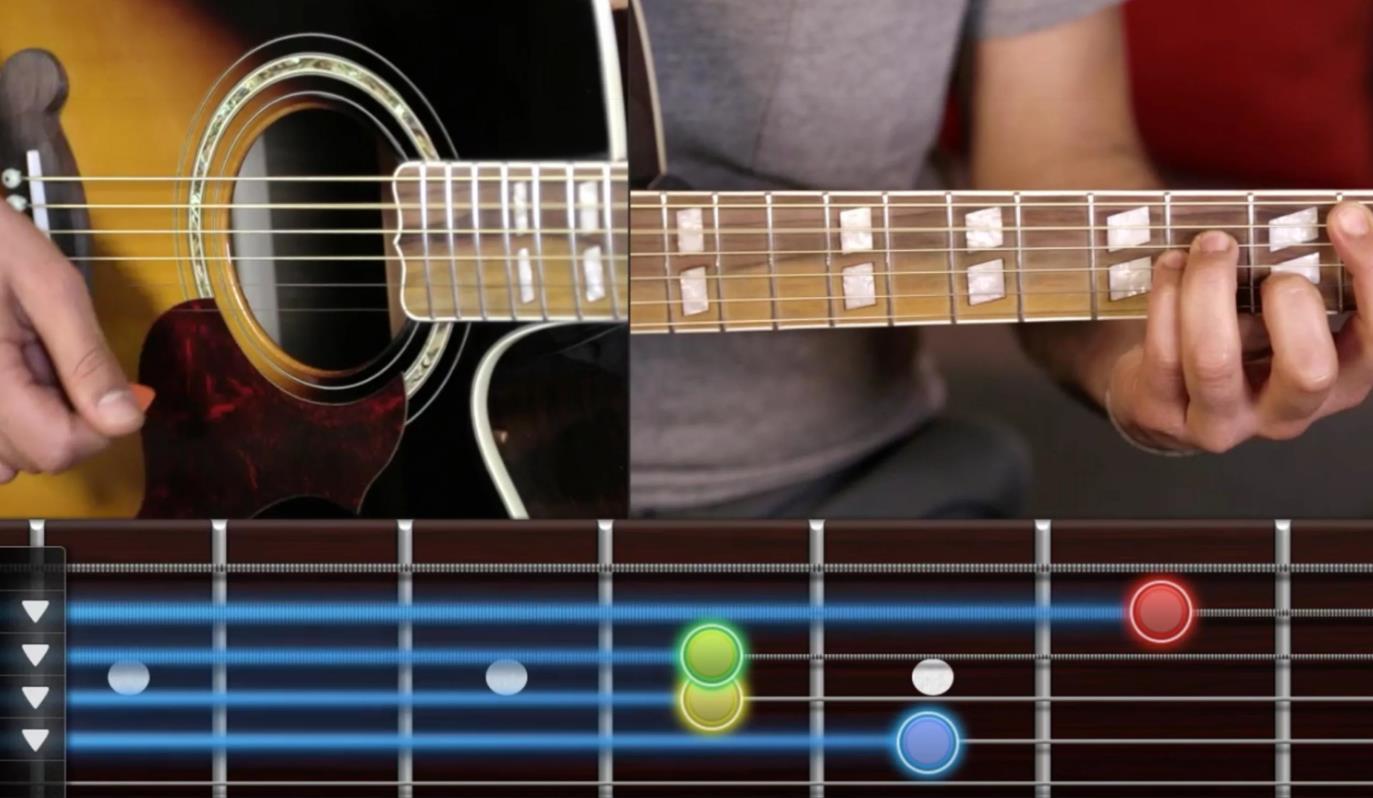자동화 사용을 위한 5단계

Amped Studio 에 Chord Creator를 추가한 지 불과 몇 주가 지났는데, 사용자들의 반응은 압도적으로 긍정적이었습니다!
여러분 중 일부는 아직 액세스 방법을 모르므로 코드 생성기 .
이번 주의 팁: 자동화 사용을 위한 5단계:
자동화를 사용하면 시간이 지남에 따라 트랙의 매개변수를 변경할 수 있습니다. 자동화 목록을 보려면 트랙 패널의 자동화 버튼을 클릭하세요. 이제 볼륨 및 팬 사용을 살펴보고 나중에 "매개변수 추가"를 검토해 보겠습니다.
- 트랙 패널에서 자동화 아이콘을 사용하려면

- 볼륨 선택 – 이 예에서는 트랙 시작 부분부터 이 트랙을 페이드 인합니다.

- 팬 선택 – 이 설정을 사용하면 스테레오 사운드 영상을 왼쪽이나 오른쪽으로 이동할 수 있습니다. 이 예에서 자동화 라인을 열면 기본적으로 왼쪽과 오른쪽 소리가 모두 있는 직선으로 설정됩니다.

- 스테레오 패닝 배치 주위를 이동하려는 트랙의 위치를 미리 클릭한 다음 왼쪽과 오른쪽으로 이동합니다.

- 자동화를 사용하려면 음성 녹음 또는 Amped Studio 에 녹음한 내용을 원하는 설정으로 미리 그릴 수 있습니다. 오른쪽 상단의 자동화 아이콘을 클릭하고 트랙 패널의 마이크 아이콘을 클릭하세요.

녹음을 시작하면 녹음된 부분이 자동화 설정을 따릅니다.
자동화에 대해 더 자세히 알아보려면 주황색 장갑을 입은 남자의 영상을 확인하세요
이번 주에 매장에 더 많은 샘플 팩이 추가되었으니 영감이 부족하다면 한 번 살펴보세요.

관련 기사 읽기